顧客に電話する
適用対象: Dynamics 365 Contact Center—埋め込み、Dynamics 365 Contact Center—スタンドアロン、Dynamics 365 Customer Service
顧客に電話をかけるには、管理者が発信通話を構成し、ユーザーとして発信容量プロファイルに追加してから、発信プロファイルを設定する必要があります。 詳細については、発信通話を参照してください。
メニュー バー、連絡先、または アクティブな会話 ページから発信ダイヤラを起動できます。 表示されるテンキーで顧客の国番号を入力し、通話 を選択して電話をかけます。 番号にプラス記号 (+) を追加する必要はありません。
前提条件
管理者が音声キューと発信キャパシティ プロファイルをユーザ プロファイルに割り当てたことを確認します。 詳細については、コンタクト センターのユーザーを管理する を参照してください。
通話コントロールをテストし、テスト通話を行う
拡張発信ダイヤラーでは、電話をかける前にマイクとスピーカーをテストできます。 テスト電話をかけて通話の品質を確認することもできます。
マイクとスピーカーをテストするには、次の手順を実行します:
Customer Service workspace またはコンタクト センター ワークスペースで、メニュー バーの ダイヤラーを起動する 電話アイコンを選択し、設定 アイコンを選択します。
スピーカー と マイク セクションで、テストするスピーカーとマイクを選択します。 複数のデバイスがある場合は、現在使用中のデフォルトのデバイスが表示されます。 選択したスピーカーがプライマリ呼び出し音になり、通話とチャット通知の通知が再生されます。
セカンダリ呼び出し音 セクションで、着信コール通知を増幅または拡張するために使用するデバイスを選択します。 これは、プライマリデバイスの着信音が小さい、または聞き取りにくい騒がしい環境で役立ちます。
注意
- セカンダリ呼び出し音は、システムに複数のデバイスが接続されている場合にのみ設定できます。
- セカンダリ呼び出し音として設定されたデバイスが切断された場合、着信通知は延長されません。
- セカンダリ呼び出し音が使用できない場合、たとえば、ラップトップがヘッドセットの Bluetooth 接続の範囲外にある場合、アプリケーションはセカンダリ呼び出し音を削除します。 デバイスを再接続した後、セカンダリ呼び出し音を再設定する必要があります。
次のオプションのいずれかを選択します。
- スピーカーのテスト。 アプリケーションはサウンドを再生しますが、15 秒後に自動的に停止します。
- マイクのテスト: マイクがユーザーの声を録音し始めます。 録音は 15 秒後に自動的に停止し、再生されます。
-
テスト電話をかける: 次のアクションが発生します:
- アクティブな会話 フォームが開き、テスト通話が進行中であるというメッセージが表示されます。
- 通信パネル には、デバイス設定と 通話終了 ボタンが表示されます。
- デバイス設定を選択すると、スピーカーとマイクが表示されます。 デバイスに対して視覚インジケーターが表示され、デバイスが接続されていることを示します。
ヒント
デバイス設定 または 設定 をダイヤラーで使用して、通話中にマイクとスピーカーをテストできます。
拡張発信ダイヤラーを使用して電話をかける
Customer Service workspace またはコンタクト センター ワークスペースで、連絡先に移動し、通話する顧客を選択します。
アクティブな会話 ページで、携帯電話 フィールドに移動し、通話アイコンを選択して顧客に電話をかけます。 メニュー バーの ダイヤラーの起動 の電話アイコンを選択して、顧客にすばやく電話をかけることもできます。 ダイヤル番号 パネルが表示されます。 次のアクションを実行できます。
- 名前で取引先担当者または取引先企業を検索します。 結果はドロップダウンに表示されます。
アカウント または 連絡先 を選択して、結果をさらにフィルタリングできます。 顧客の名前を選択すると、アプリケーションには、電話をかけるために使用できる顧客の電話番号、名前、国、国コード、および発信プロファイルが表示されます。
注意
連絡先には、ビジネス番号と携帯電話番号が表示されます。 この取引先企業に対しては、メインの電話番号が表示されます。
- 入力ボックスでは、番号をコピーしたり、入力したり、最近ダイヤルした番号から選択したりできます。 国コードのドロップダウンには、電話をかけることができるサポートされている国と地域のリストが表示されます。
- 最後にダイヤルした番号を表示して、そこから電話をかけます。 デフォルトでは、最近受信または発信した通話 20 件が表示されます。
- 最近 で顧客の名前を選択すると、新しいセッションで顧客のアカウントまたは連絡先の詳細を表示できます。
- プロファイル ドロップダウンには、発信プロファイルと、電話をかけるために使用する電話番号が表示されます。 これは、顧客が電話を受けたときに顧客の電話に表示される発信番号です。
- プロファイル ドロップダウンで デフォルトを設定 を選択して、発信プロファイルをすべての通話のデフォルトプロファイルとして設定します。
- 発信プロファイルで構成された地域の電話番号にのみ電話をかけることができます。
- ドロップダウンから国を選択すると、電話番号フィールドに適切な国コードが入力されます。 発信通話中に国番号を変更すると、新しい国がデフォルトコードになります。
- ドロップダウンには、割り当てられたすべての発信プロファイルからサポートされている国と地域のリストが表示されます。
- 電話をかける番号を入力すると、アプリケーションは、ダイヤルされた番号の国または地域が構成されている発信プロファイルを特定します。
- 既定では、テンキーは非表示です。 テンキーを表示するには、テンキーのアイコンを選択します。
- 名前で取引先担当者または取引先企業を検索します。 結果はドロップダウンに表示されます。
アカウント または 連絡先 を選択して、結果をさらにフィルタリングできます。 顧客の名前を選択すると、アプリケーションには、電話をかけるために使用できる顧客の電話番号、名前、国、国コード、および発信プロファイルが表示されます。
通話を選択します。
注意
発信プロファイルが割り当てられていない場合は、電話をかけることができません。
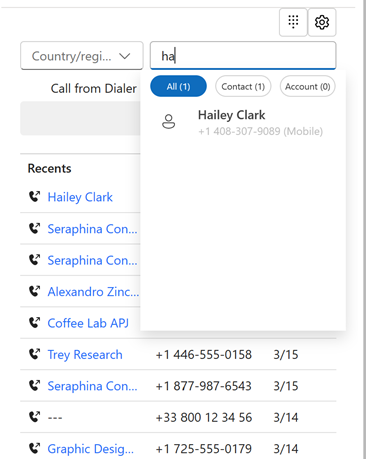
通話が接続されると、会話ページに顧客の詳細が表示されます。 発信通話プロファイルに基づいて、文字起こしと録音が開始されます。 キャパシティ プロファイルに制限があり、一度に発信できる通話が 1 件の場合、通話中に別の通話を発信することはできません。
注意
試用版の分数や電話番号がさらに必要な場合は、Microsoft サポートでリクエストを登録することをおすすめします。
関連情報
音声チャネルでエージェント ダッシュボードと通話コントロールを使用する
音声チャネルの概要
音声チャネルで試用電話番号を使用する